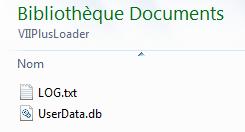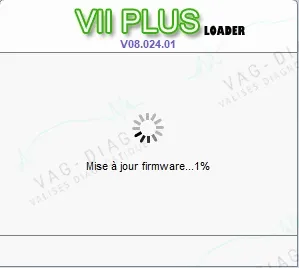VCDS et VII Plus Loader – résoudre câble piraté / câble bloqué
- Ce guide est à suivre pour les interfaces VagCom HEX V2, lors d’une mise à jour majeure de VCDS.
- Cette mise à jour concerne le loader VIIPlus Loader, empêchant de lancer VCDS pour cause de câble bloqué / câble piraté.
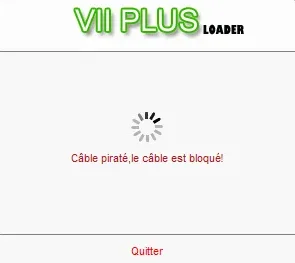
Prérequis – résolution VIIPlus Loader câble piraté/bloqué
- Désactiver son antvirus
- Télécharger le pack logiciels depuis l’espace client (mis à jour automatiquement dans vos téléchargements)
- Extraire le contenu du dossier .zip sur le bureau (VII Plus Loader – VCDS-FRM)
- Déconnecter son interface VagCom HEX V2 du port USB
Nettoyage installation VIIPlus Loader
Se rendre dans le dossier Mes documents, puis supprimer les fichiers :
- UserData.db
- LOG.txt
- Exécuter le fichier .exe VIIPlus Loader pour débuter l’installation du loader
L’assistant d’installation nettoiera et réinstallera le loader VII Plus - Laisser toutes les cases cochées, et cliquez sur suivant puis patienter jusqu’à la fin de l’installation
- Le loader se lance à la fin de l’installation, fermez la fenêtre de ce dernier
VIIPlusLoader est désormais installé, passons à VCDS
Réinstaller VCDS-FRM
- Exécuter le fichier .exe VCDS pour démarrer l’installation
- Décocher toutes les cases (installation pilotes et additionnelles) puis cliquer sur suivant
- Patienter durant la désinstallation/réinstallation des fichiers labels et autres contenus dans le dossier d’installation
- VCDS est installé, il proposer d’être lancé
- Refuser cette demande ou fermer la fenêtre VCDS si il s’est lancé malgré tout
Lancer VCDS et vérifier que sa licence soit valide
Dernière étape de ce guide, lancer VCDS et vérifier que le câble et sa licence soit bien valide/activé.
- Connecter l’interface VagCom HEX V2 au PC via le câble USB
- Vérifier dans le gestionnaire de périphériques Windows que l’interface ne soit pas en défaut, et son pilote reconnu
- Exécuter le loader VIIPlus Loader
- Aller dans « Plus de détails »

- Cliquer sur « Quitter »
- Cliquer sur « Lancer VCDS »
- Si une mise à jour firmware existe, celle-ci va démarrer
- Patienter jusqu’à sa fin et au lancement de VCDS

- Une fois VCDS lancé, connecter l’interface VagCom HEX V2 à la prise OBD du véhicule
- Cliquer sur « Options », puis « Test », et enfin « Sauvegarder »

- La mise à jour est terminée